Điện thoại Samsung ẩn chứa nhiều tính năng hữu ích mà không phải người dùng nào cũng biết. Một trong số đó là khả năng mở nhanh ứng dụng từ thông báo dưới dạng cửa sổ nổi (pop-up) hoặc chia đôi màn hình, giúp nâng cao hiệu suất đa nhiệm một cách đáng kể. Tính năng này không có trong cài đặt, nhưng lại vô cùng dễ sử dụng và tiện lợi cho công việc hàng ngày.
Tính Năng Đa Nhiệm Tiên Tiến Trên Điện Thoại Samsung
Bạn có thể đã quen thuộc với khả năng chia đôi màn hình để chạy song song hai ứng dụng trên điện thoại Android, một tính năng cốt lõi giúp tăng cường năng suất. Đặc biệt, các thiết bị Samsung còn mở rộng khả năng này bằng cách cho phép bạn mở ứng dụng trong cửa sổ pop-up, tương tự như trên máy tính để bàn. Tuy nhiên, ít ai biết rằng bạn có thể kích hoạt cả hai chế độ này trực tiếp từ các thông báo hiển thị trên màn hình chính.
Kéo Thả Thông Báo: Thủ Thuật Đa Nhiệm Ít Người Biết
Thay vì chỉ nhấn vào thông báo để mở ứng dụng toàn màn hình, phương pháp kéo thả thông báo mang đến một trải nghiệm đa nhiệm linh hoạt hơn nhiều. Nếu bạn đang bận rộn với một ứng dụng khác, việc mở thông báo toàn màn hình có thể làm gián đoạn công việc. Với thủ thuật này, bạn có thể dễ dàng chuyển đổi giữa các tác vụ mà không cần thoát khỏi ứng dụng hiện tại.
Chỉ cần nhấn giữ một thông báo bất kỳ và kéo nó ra màn hình chính. Nếu bạn kéo thả thông báo vào giữa màn hình, ứng dụng tương ứng sẽ mở ra dưới dạng cửa sổ pop-up. Ngược lại, nếu bạn kéo thông báo sang cạnh màn hình (trên, dưới, trái hoặc phải), ứng dụng sẽ tự động mở ở chế độ chia đôi màn hình, chiếm một nửa không gian hiển thị.
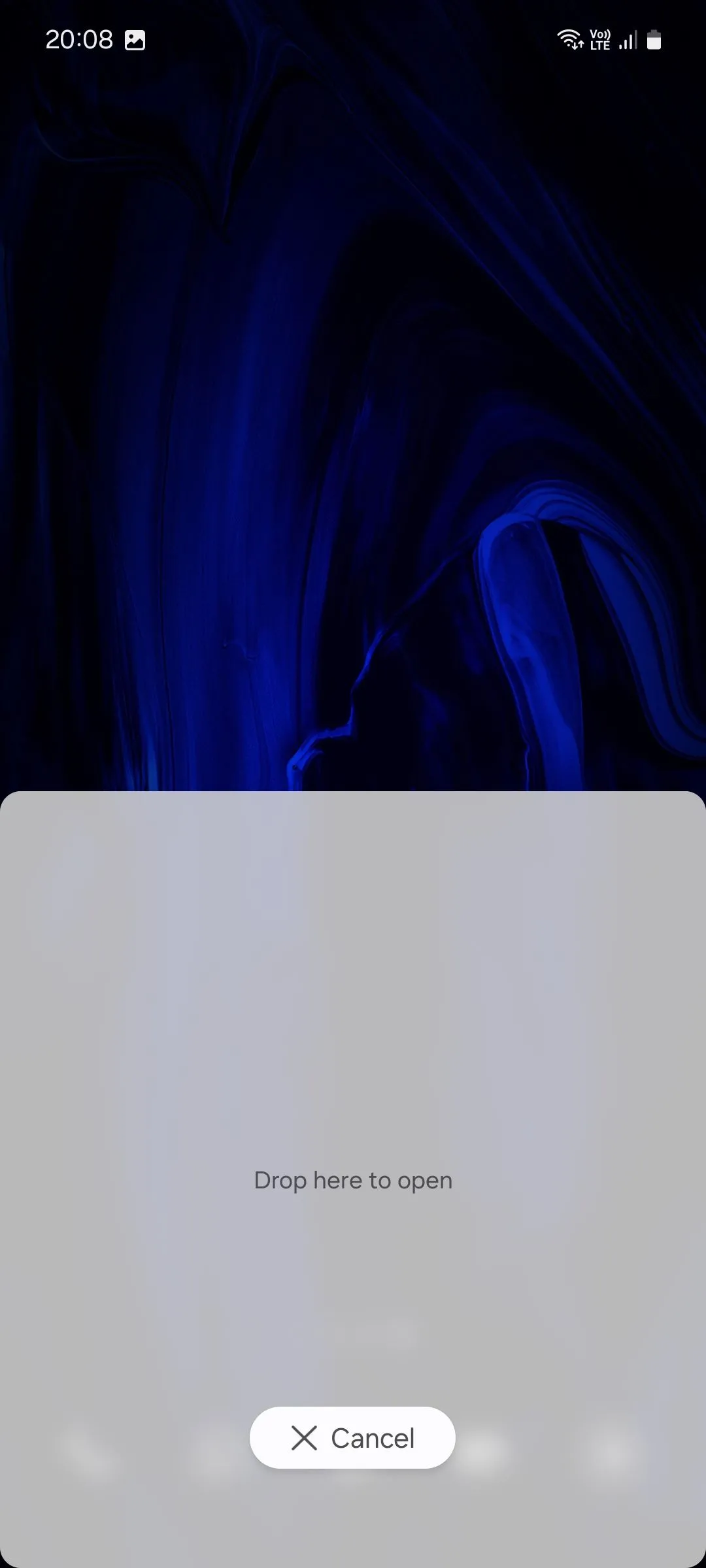 Kéo thả thông báo tin nhắn vào cạnh màn hình để kích hoạt chia đôi màn hình trên điện thoại Samsung
Kéo thả thông báo tin nhắn vào cạnh màn hình để kích hoạt chia đôi màn hình trên điện thoại Samsung
Với cửa sổ pop-up, bạn có thể tự do điều chỉnh kích thước bằng cách kéo các góc của cửa sổ. Đối với chế độ chia đôi màn hình, nếu đã có một ứng dụng đang mở, ứng dụng từ thông báo sẽ xuất hiện ở nửa còn lại của màn hình. Bạn cũng có thể điều chỉnh tỷ lệ không gian giữa hai ứng dụng bằng cách kéo thanh điều chỉnh nằm giữa chúng. Trong trường hợp không có ứng dụng nào đang mở sẵn, một danh sách ứng dụng sẽ hiện ra để bạn lựa chọn ứng dụng thứ hai.
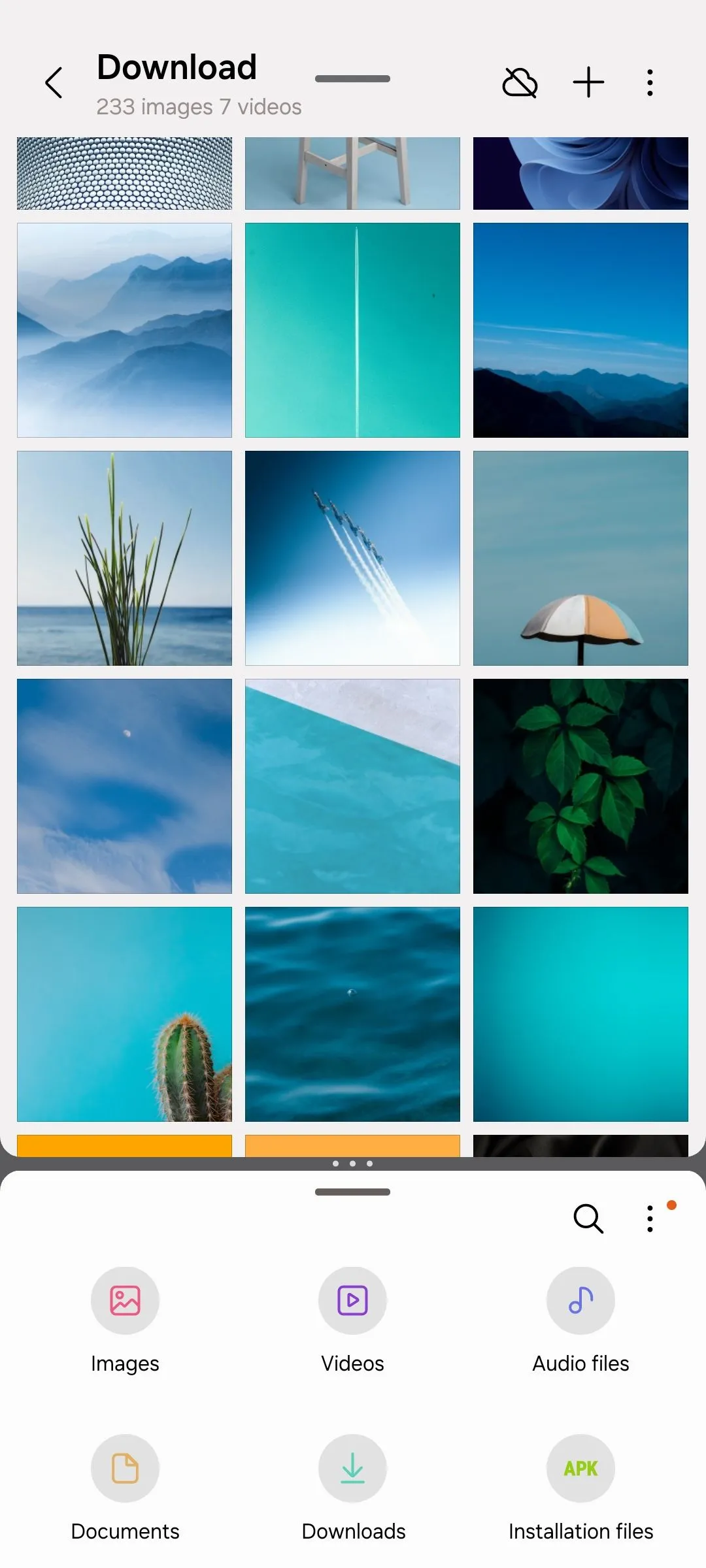 Giao diện chia đôi màn hình hiển thị ứng dụng Thư viện và Quản lý tệp trên điện thoại Samsung
Giao diện chia đôi màn hình hiển thị ứng dụng Thư viện và Quản lý tệp trên điện thoại Samsung
Đáng chú ý, nếu bạn mở nhiều ứng dụng dưới dạng cửa sổ pop-up, tất cả chúng sẽ được tự động gom lại thành một biểu tượng bong bóng nổi, giúp màn hình luôn gọn gàng và việc chuyển đổi giữa các ứng dụng trở nên thuận tiện hơn bao giờ hết.
Nâng Cao Hiệu Suất Với Tính Năng Kéo Thả Thông Báo
Các tính năng đa cửa sổ này đặc biệt hữu ích trong nhiều tình huống. Ví dụ, bạn có thể vừa ghi chú nhanh trong một cửa sổ pop-up trong khi đang tra cứu thông tin trực tuyến, hoặc kiểm tra lịch sự kiện sắp tới và đặt lời nhắc mà không cần thoát ứng dụng công việc hiện tại. Từ khi khám phá ra thủ thuật kéo thả thông báo, việc đa nhiệm trên điện thoại Samsung của tôi đã trở nên linh hoạt và hiệu quả hơn rất nhiều.
Tính năng này thực sự là một “viên ngọc ẩn” giúp tối ưu hóa cách bạn tương tác với điện thoại, biến Samsung của bạn thành một công cụ làm việc và giải trí mạnh mẽ hơn. Hãy thử ngay để trải nghiệm sự tiện lợi mà nó mang lại!


